Tab-Menu
Das "Tab-Menu" bietet die Möglichkeit, auf einer Seite unterschiedliche Inhalte kompakt und platzsparend darzustellen. Sie ist eine Reiternavigation im Inhaltsbereich und wird unten auf der Seite platziert. Das "Tab-Menu" kann einerseits auf «Factsheets» genutzt werden, andererseits als zusätzliche Navigationsebene, wenn die Navigationsebenen der «linken Navigation» bereits ausgefüllt sind.
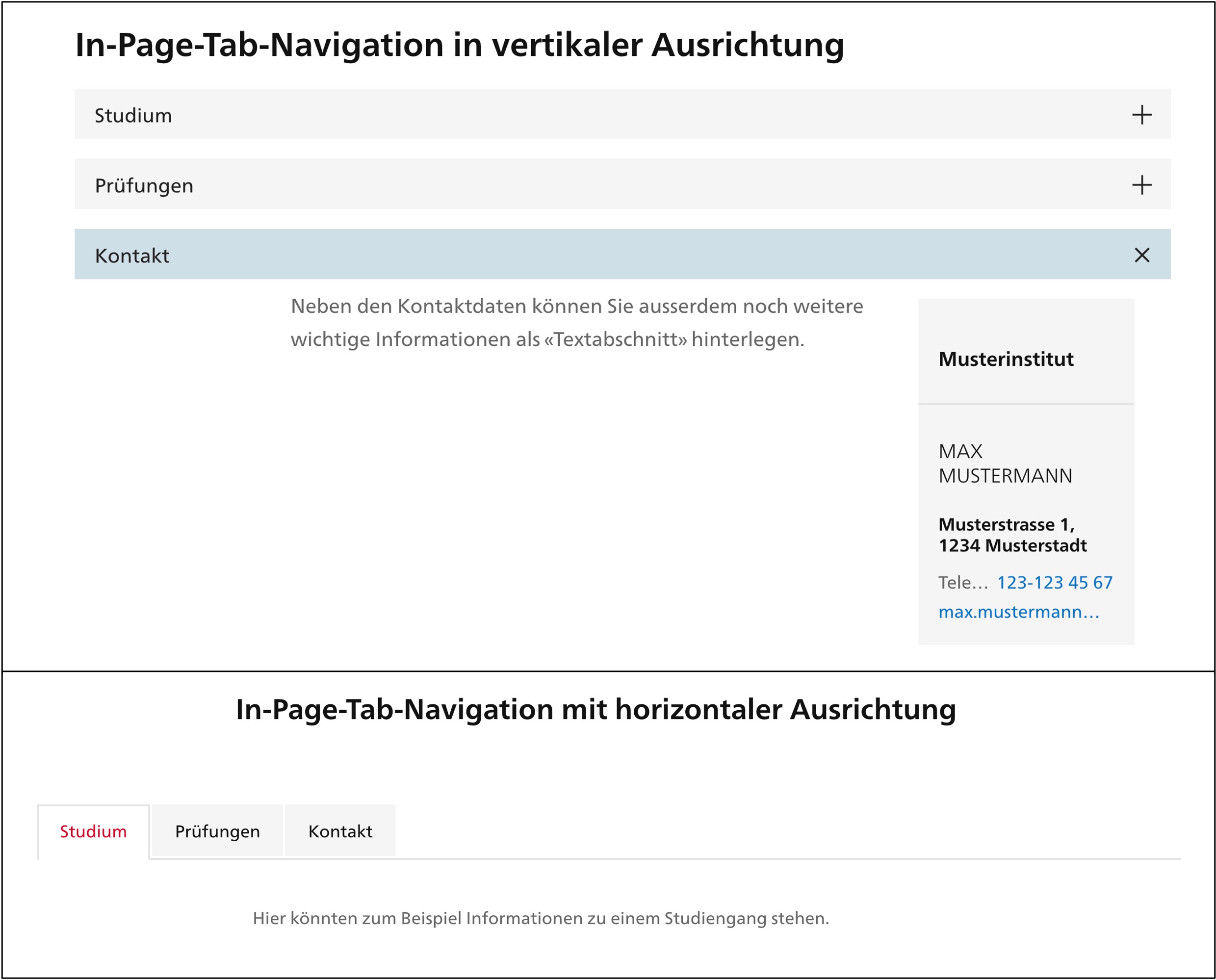
Tab-Navigationen werden verwendet, um komplexe Inhalte zu strukturieren und Informationen schneller auffinbar zu machen.
Tab-Menu einfügen
Die «In-Page-Tab-Navigation» lässt sich über das Drop-Down-Menü anlegen. Dazu wählt man nach dem Klick auf den Drop-Down-Pfeil «Tab-Menu»:

Klicken Sie auf "Einfügen".
Optionen im Objekt Tab-Menu
Für das Objekt können Sie die Layout-Breite auswählen.

Wenn Sie das Tab-Menu auf einer Seite mit linker Navigation einsetzen, sollten Sie die Layout-Breite auf "9 Einheiten breit (volle Breite mit Linksnavigation)" einzustellen. Ansonsten empfehlen wir Ihnen, die Layout-Spaltenbreite auf der Grundeinstellung zu belassen.
Ausserdem können Sie hier definieren, wie das das Objekt angezeigt werden soll:
- horizontal: Hierbei wird das Objekt als Reiter-Tab-Navigation angezeigt.
- vertical: Die jeweiligen Tabs werden als ausklappbare Liste dargestellt.

Einzelne Tabs hinzufügen

In jedem «Tab-Item» können verschiedene Objekte hinzugefügt werden.

Hinweis

Bitte beachten Sie
- Wir empfehlen Ihnen, maximal sieben Reiter anzulegen.
- Ein Tab-Menu in einem Tab-Menu kann zu Darstellungsproblemen führen und ist deswegen nicht vorgesehen.
In jedem «Tab-Item» können verschiedene Objekte hinzugefügt werden:

Tab verlinken
Sie können einen einzelnen Tab unabhängig von der Ausrichtung mit einem direkten Link aufrufen. Der Link setzt sich aus der URL der Seite zusammen ergänzt mit einer Bezeichnung, die die ID des Tabs enthält.
Die gesamte URL hat die Form
https://www.xyz.unibe.ch/pfad/index_ger.html?#pane1234
Wenn Sie den Tab über den Baum verlinken, wird automatisch die richtige URL gebildet.

Hinweis

Bitte beachten Sie
Sind mehrere Tab-Menus auf einer Seite vorhanden, kann es zu Problemen bei der Ansteuerung führen. Wir empfehlen, grundsätzlich auf einer Seite nur ein Tab-Menu mit mehreren Tabs vorzusehen.
